Автозапуск виртуальной машины VirtualBox
Содержание
Если вы запускаете виртуальные машины VirtualBox на сервере, то скорее всего, захотите, чтобы они оставались запущенными даже после неожиданной перезагрузки сервера.
В этой небольшой статье мы рассмотрим как настроить автозапуск виртуальной машины VirtualBox с помощью системы инициализации systemd, которая сейчас используется повсеместно.
Автозапуск виртуальной машины в VirtualBox
Давайте создадим файл юнита, который будет управлять автозагрузкой. Для этого выполните такую команду:
sudo systemctl edit vbox@.service —full —force
В открывшемся редакторе вставьте такой текст:
Description=Virtual Box Guest %I
After=network.target vboxdrv.service
Before=runlevel2.target shutdown.target
[Service]
User=root
Group=root
Type=forking
Restart=no
TimeoutSec=5min
IgnoreSIGPIPE=no
KillMode=process
GuessMainPID=no
RemainAfterExit=yes
ExecStart=/usr/bin/VBoxManage startvm %i —type headless
ExecStop=/usr/bin/VBoxManage controlvm %i acpipowerbutton
[Install]
WantedBy=multi-user.target
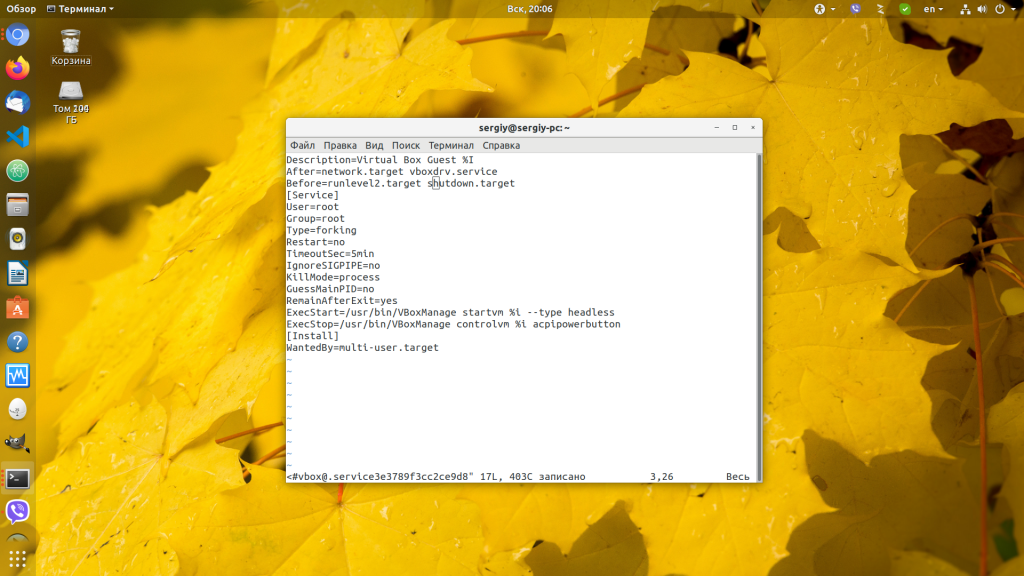
С помощью этого юнита мы и будем делать автозапуск virtualbox linux. В этом примере я запускаю виртуальную машину от имени пользователя root, но вам нужно запускать её от того пользователя, к которому добавлены виртуальные машины и от имени которого VirtualBox обычно работает.
Сохраните изменения в файле и выполните следующую команду, чтобы система инициализации перечитала конфигурационные файлы с диска:
В нашем юнит файле мы предусмотрели возможность использования параметра, в котором передается имя или UUID идентификатор виртуальной машины. Если в имени машины есть пробел, то лучше использовать UUID, а иначе можно и имя.
Смотрим список виртуальных машин:
VBoxManage list vms
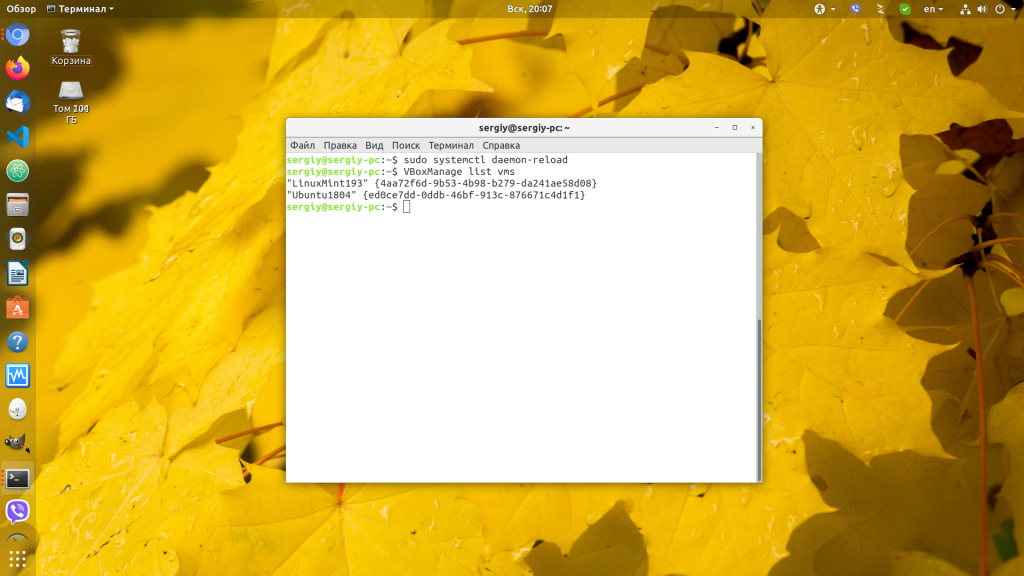
Теперь давайте запустим машину Ubutnu1804 с UUID ed0ce7dd-0ddb-46bf-913c-876671c4d1f1 с помощью systemd:
sudo systemctl start vbox@ed0ce7dd-0ddb-46bf-913c-876671c4d1f1
Если во время запуска произошла ошибка, вы можете посмотреть её выполнив:
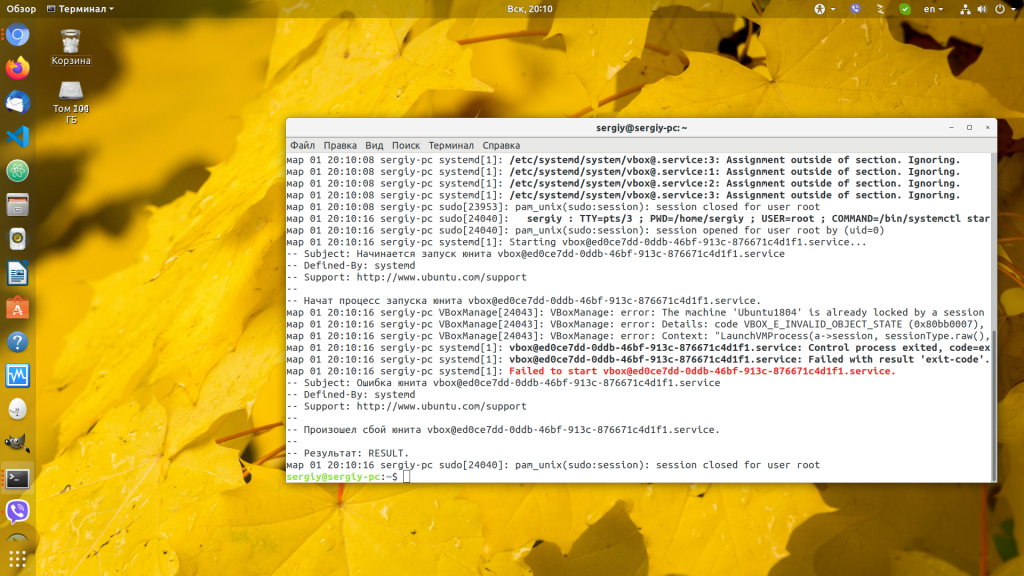
В данном случае машина уже была запущена. Я остановил её и запустил ещё раз с уже помощью systemd. Смотрим статус виртуальной машины:
sudo systemctl status vbox@ed0ce7dd-0ddb-46bf-913c-876671c4d1f1
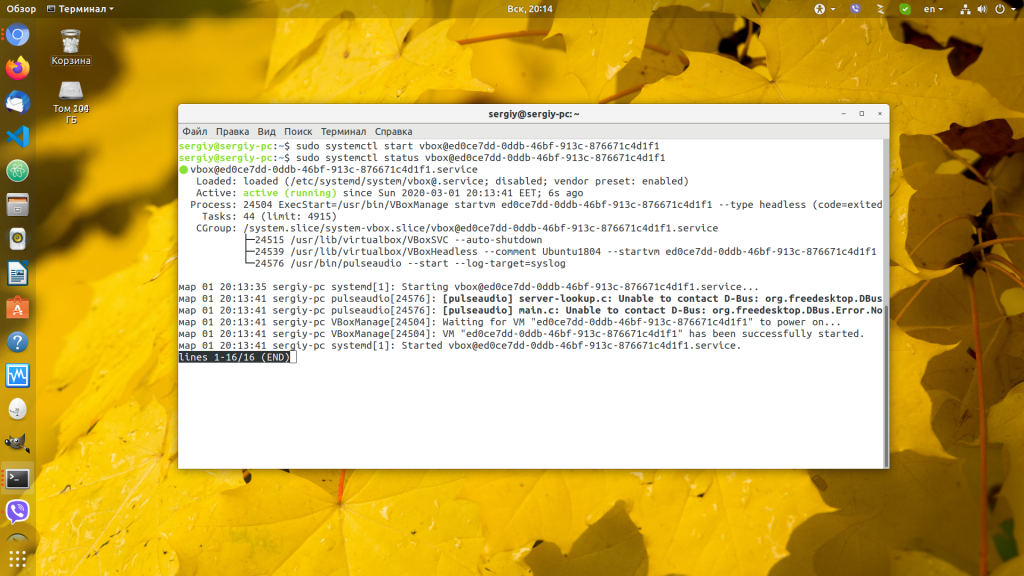

Если всё хорошо, то всё, что нам осталось, это добавить этот сервис в автозагрузку:
sudo systemctl enable vbox@ed0ce7dd-0ddb-46bf-913c-876671c4d1f1
Выводы
В этой статье мы разобрались как делается автозагрузка виртуальной машины virtualbox. Как видите, всё очень просто и удобно. Теперь ваши виртуальные машины будут всегда запущены.
Нет похожих записей
alt="Creative Commons License" width="" />
Статья распространяется под лицензией Creative Commons ShareAlike 4.0 при копировании материала ссылка на источник обязательна.
Оцените статью:
Об авторе
Основатель и администратор сайта losst.ru, увлекаюсь открытым программным обеспечением и операционной системой Linux. В качестве основной ОС сейчас использую Ubuntu. Кроме Linux, интересуюсь всем, что связано с информационными технологиями и современной наукой.
9 комментариев
добрый день сделал все как у вас, но при перезагрузки не запускается что может быть не подскажите?
Почему, после того, как я перенес систему с HDD на SSD виртуальная машина перестала автоматически запускаться?
Скорее всего сменился UUID
класс
работает
СПС
Спасибо за статью, очень пригодилось. Ещё нашёл в интернетах, что в ExecStop можно вместо acpipowerbutton указать savestate
В таком случае вместо выключения виртуальной машины, будет выполнено сохранение текущего состояния.
Доброго времени суток. У меня вот такая ошибка (No files found for vbox@.service.)
Как быть ?
Все уже придумано ораклом, перевод выдержки из официального мануала:
9.21. Запуск виртуальных машин во время загрузки системы
Вы можете запускать виртуальные машины автоматически во время загрузки системы на платформах Linux, Oracle Solaris и Mac OS X для всех пользователей.
9.21.1. Linux: запуск службы автозапуска с помощью init
В Linux служба автозапуска активируется установкой двух переменных в /etc/default/virtualbox. Первый — это VBOXAUTOSTART_DB, который содержит абсолютный путь к каталогу автозапуска базы данных. Каталог должен иметь доступ на запись для каждого пользователя, который должен иметь возможность автоматически запускать виртуальные машины. Кроме того, в каталоге должен быть установлен липкий бит. Вторая переменная — это VBOXAUTOSTART_CONFIG, которая указывает службе на файл конфигурации автозапуска, который используется во время загрузки, чтобы определить, разрешить ли отдельным пользователям запускать виртуальную машину автоматически и настроить задержки запуска. Файл конфигурации может быть помещен в / etc / vbox и содержит несколько опций. Один из них — default_policy, который определяет, разрешает или запрещает служба автозапуска запуск виртуальной машины для пользователей, которых нет в списке исключений. Список исключений начинается с exception_list и содержит список с именами пользователей, разделенных запятыми. Кроме того, для каждого пользователя может быть настроена отдельная задержка запуска, чтобы избежать перегрузки хоста. Ниже приведен пример конфигурации:
# Политика по умолчанию — запретить запуск виртуальной машины, другой вариант — «разрешить».
default_policy = deny
# Бобу разрешено запускать виртуальные машины, но запуск
# будет отложен на 10 секунд
bob = <
allow = true
startup_delay = 10
>
# Алисе не разрешено запускать виртуальные машины, полезно для исключения определенных пользователей
# если политика по умолчанию разрешена.
alice = <
allow = false
>
Любой пользователь, который хочет включить автозапуск для отдельных компьютеров, должен указать путь к каталогу базы данных автозапуска с помощью следующей команды:
VBoxManage setproperty autostartdbpath каталог_автозапуска
8.8.9. Автозапуск виртуальных машин во время загрузки хост-системы
Эти параметры настраивают функцию автозапуска виртуальной машины, которая автоматически запускает виртуальную машину при загрузке хост-системы. Обратите внимание, что есть предварительные условия, которые необходимо выполнить перед использованием этой функции. См. Раздел 9.21, «Запуск виртуальных машин во время загрузки системы».
—autostart-enabled on | off: включает и отключает автозапуск виртуальной машины при загрузке хост-системы с использованием указанного имени пользователя.
—autostart-delay : указывает задержку в секундах после загрузки хост-системы перед автозапуском виртуальной машины.
при опросе статуса
вьідает такое
вер 07 18:45:46 serv1vvc systemd[1]: Started vbox@VM_1.service.
вер 07 18:46:54 serv1vvc systemd[1]: /etc/systemd/system/vbox@.service:1: Assig
вер 07 18:46:54 serv1vvc systemd[1]: /etc/systemd/system/vbox@.service:2: Assig
вер 07 18:46:54 serv1vvc systemd[1]: /etc/systemd/system/vbox@.service:3: Assig
вер 07 18:47:14 serv1vvc systemd[1]: /etc/systemd/system/vbox@.service:1: Assig
вер 07 18:47:14 serv1vvc systemd[1]: /etc/systemd/system/vbox@.service:2: Assig
вер 07 18:47:14 serv1vvc systemd[1]: /etc/systemd/system/vbox@.service:3: Assig
вер 07 19:11:59 serv1vvc systemd[1]: /etc/systemd/system/vbox@.service:1: Assig
вер 07 19:11:59 serv1vvc systemd[1]: /etc/systemd/system/vbox@.service:2: Assig
вер 07 19:11:59 serv1vvc systemd[1]: /etc/systemd/system/vbox@.service:3: Assig
lines 1-17/17 (END)
Источник:










